

配對你的 AirPods
你可以將 AirPods 與你的 Apple 裝置配對來聆聽音樂、影片聲音、訊息和更多音訊。在你使用一部 Apple 裝置(如 iPhone)設定 AirPods 後,你的 AirPods 會自動連接到你登入同一個「Apple 帳號」的其他 Apple 裝置。

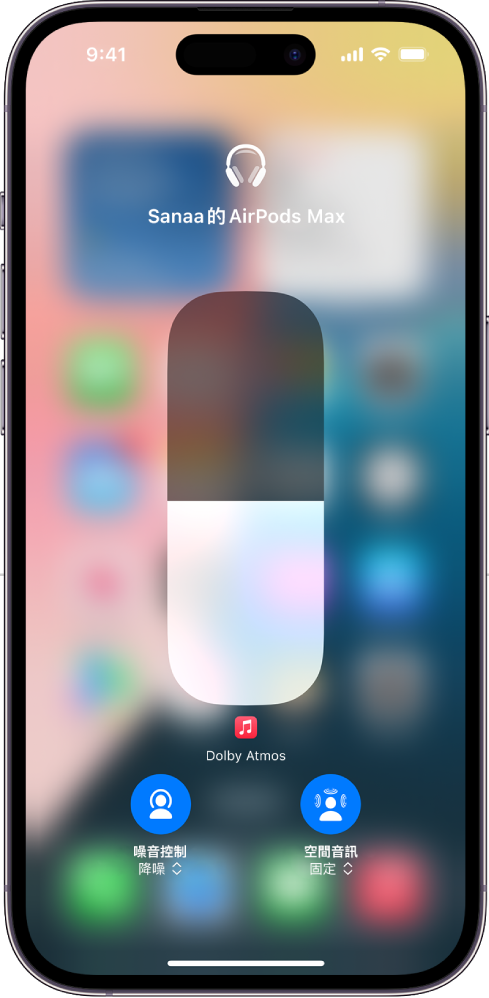
調整聆聽周圍環境的聲音
全神貫注於當下重要的事情。開啟 AirPods Pro、支援「主動式降噪」(ANC)的 AirPods 4 或 AirPods Max 的「降噪」來阻隔外部聲音,當你需要聽到狗叫聲或水壺滾水聲時,請切換到「通透模式」。若使用 AirPods Pro 2 或 AirPods 4(ANC),你也可以使用「適應性音訊」根據你的環境自動調整噪音控制項目。
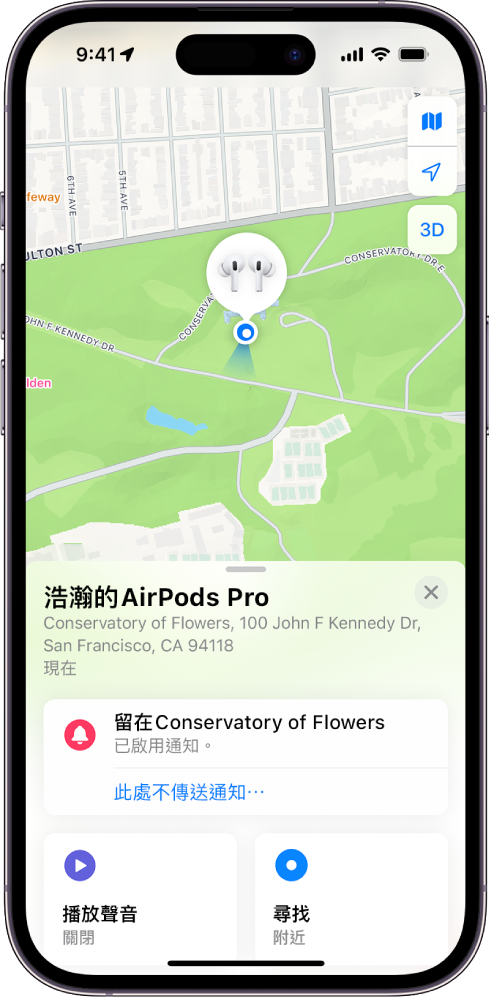
尋找你的 AirPods
當 AirPods 遺失時,使用「尋找」App 來定位並取得前往 AirPods 的路線。若你的 AirPods 位於附近,你可以在你的 AirPods 上播放聲音來協助定位、設定在你將耳機留在某處時讓你知道的離身提示等等。
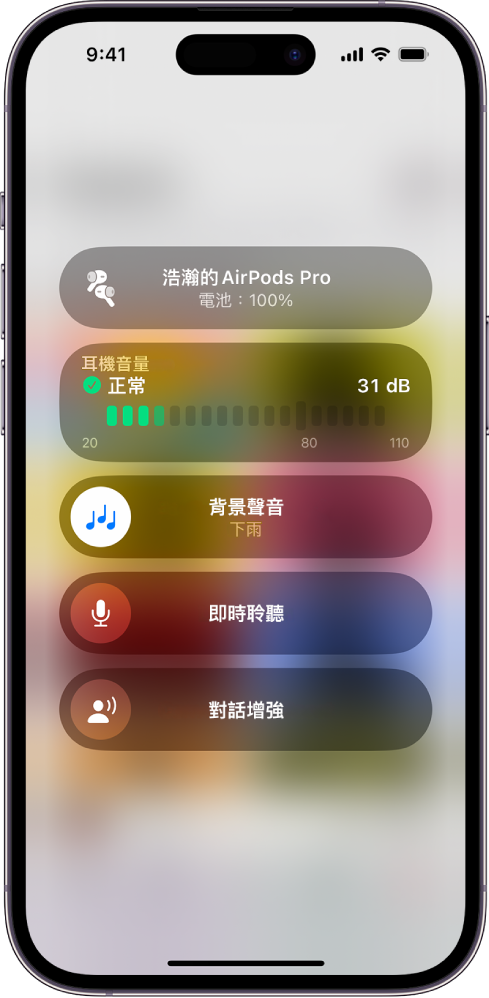
若要探索「AirPods 使用手冊」,請按一下頁面最上方的「目錄」或在搜尋欄位中輸入單字或字詞。